Phase 2: 設計の微調整(寸法最適化)
2番目の設計フェーズでは、寸法最適化を実施し、Phase 1からの最適化されたプライバンドルの板厚を微調整します。
最適化設計が設計要件に見あうことを確実にするため、追加の性能条件を、問題の定式化に組み込みます。これらの新規条件は、繊維ひずみ、マトリックスひずみ、および質量です。
- 設計変数
- Phase 1からの寸法入力デックで定義済みのプライ板厚
- 目的関数
- 全質量の最小化
- 制約条件
- 繊維ひずみ < 9000 με (microstrain)
先に適用された製造性制約条件は保存され、DCOMPカードに移されています。
データベースの保存
- メニューバーでをクリックします。
- Save Asダイアログでファイル名欄にoht_opti_ph2.hmと入力し、自身の作業ディレクトリに保存します。
最適化のセットアップ
寸法設計変数の編集
各プライの製造可能な板厚と初期値の編集
積層板計算タイプの更新
- ModelブラウザのLaminatesフォルダーでlaminateを右クリックし、コンテキストメニューからEditを選択します。
- Laminate Editダイアログボックスで、Laminate optionをSymmetric smearにセットします。
- Updateをクリックし、ダイアログを抜けます。
既存の応答、制約条件、目的関数の削除
寸法最適化の応答の作成
寸法最適化のために、体積、固有振動数、および複合材ひずみの応答を生成します。
設計制約条件の作成
- dconstraintsパネルをクリックします。
- constraints=欄にfiber_eと入力します。
- response =をクリックしfiber_eを選択します。
- upper boundの横のボックスにチェックマークを入れ、0.009と入力します。
- 荷重ステップセレクターを使って、nx_stepを選択します。
- createをクリックします。
- 荷重nx_stepについて応答matrix_eの制約条件matrix_eをupper bound0.007で作成します。
- returnをクリックし、Optimization panelに戻ります。
目的関数の定義
- objectiveパネルをクリックします。
- minが選択されていることを確認します。
- response=をクリックし、massを選択します。
- createをクリックします。
- returnを2回クリックし、Optimization panelを終了します。
複合材寸法設計変数の編集
出力リクエストの定義
- Analysisページからパネルcontrol cardsをクリックします。
- Card Imageダイアログで、OUTPUTをクリックします。
- 最後のKEYWORDをSZTOSHに設定します。
- FINAL FREQをYESに設定します。
- returnをクリックします。
最適化の実行
- oht_opti_ph2.out
- ファイルのセットアップ、最適化のセットアップの情報、 実行に必要なRAMとディスクスペースの見積もり、それぞれの最適化の反復情報、計算時間の情報を含むOptiStruct出力ファイル。oht_opti_ph2.femファイルの処理を行う際にフラグが立つワーニングおよびエラーに関しては、このファイルを確認すること。
- oht_opti_ph2_des.h3d
- 最適化結果を含むHyperViewバイナリ結果ファイル。
- oht_opti_ph2_s#.h3d
- 線形静解析からの結果を含むHyperViewバイナリ結果ファイル。
- oht_opti_ph2_shuffling.*.fem
- 積層順最適化の入力デック。前のステージからのDESVARカードとDVPRELカードは削除され、空のDSHUFFLEカードが導入されます。* の記号は、最終反復計算番号を表します。
- oht_opti_ph2_shuffling.*.inc
- 積層順最適化のデータが含まれたASCIIインクルードファイル。
結果の表示
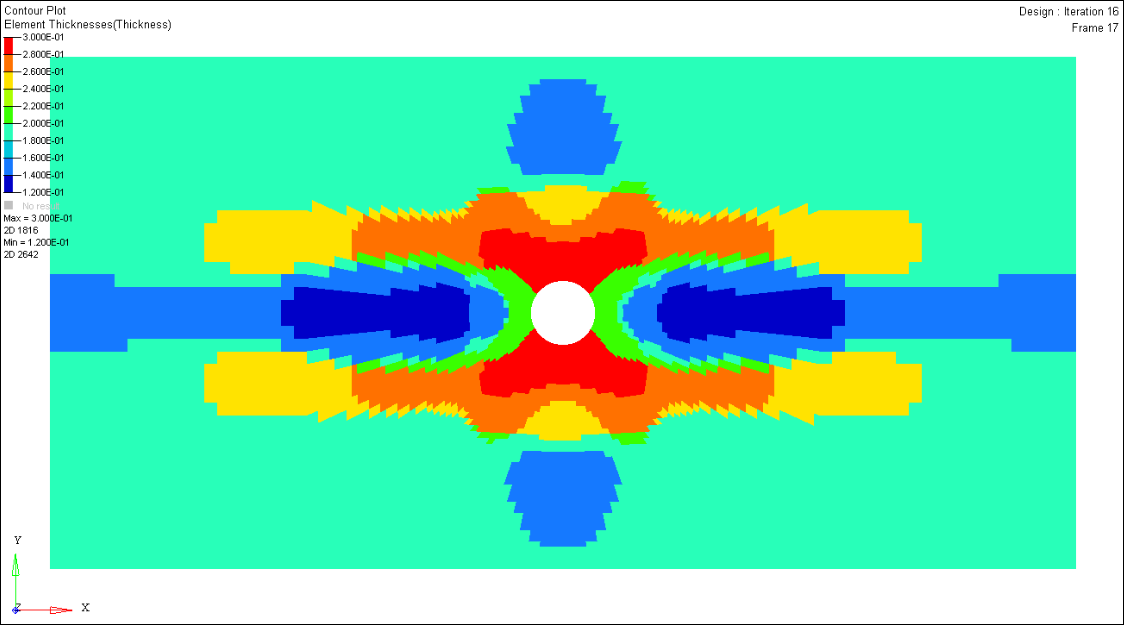
図 5.
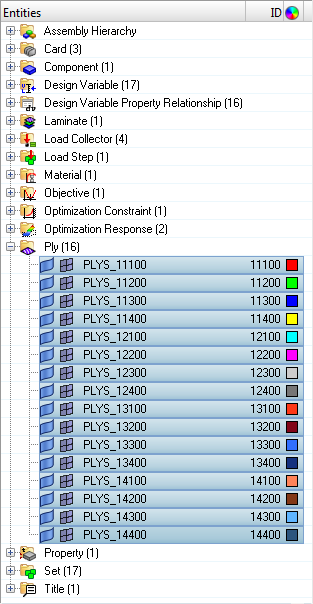


 をクリックし、
をクリックし、